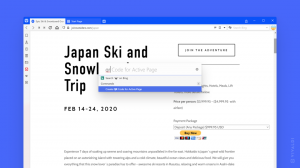Включить средство выбора профиля в Google Chrome
Как включить средство выбора профиля в Google Chrome
Google работает над новой экспериментальной функцией Chrome, которая позволяет открывать диалоговое окно со списком доступных профилей пользователей каждый раз, когда вы открываете браузер. Это может быть полезно, если у вас несколько профилей и вы хотите различать свои действия.
Рекламное объявление
Наличие нескольких профилей в браузере действительно полезно. Они позволяют вам различать профили для банковских, личных дел и общего просмотра. По умолчанию Chrome загружает последний использованный профиль. Функция выбора профиля позволяет быстро выбрать нужный профиль, не открывая профиль по умолчанию.
Фактически, большинство браузеров на основе Chromium позволяют указать используемый профиль, но для этого используются аргументы командной строки. Вот быстрый пример для Chrome и Chromium:
chrome.exe --profile-directory = "По умолчанию"
Если у вас есть этот ярлык для вашего браузера Chrome, он всегда будет загружаться с профилем «По умолчанию». Таким образом, вы можете создавать ярлыки для всех ваших профилей Chrome. Кроме того, когда вы создаете новый профиль, Chrome предлагает вам автоматически создать для него ярлык на рабочем столе.
Средство выбора профиля - удобная альтернатива этим методам. Когда он включен, браузер показывает следующее диалоговое окно, позволяющее вам выбрать, с каким профилем продолжить.
На момент написания этой статьи эта функция доступна только в Канареечная сборка Chrome. Вы должны установить его, чтобы попробовать Profile Picker.
Включение средства выбора профиля в Google Chrome
- Откройте браузер Google Chrome.
- Введите в адресную строку следующий текст:
chrome: // flags / # enable-new-profile-picker. - Выбирать Включено из раскрывающегося списка рядом с Новое средство выбора профиля вариант.

- При появлении запроса перезапустите браузер.
Вуаля, теперь вы должны увидеть новый диалог.
Интересные статьи
- Включить сворачивание групп вкладок в Google Chrome
- Включить полосу вкладок WebUI в Google Chrome
- Включить общий буфер обмена в Google Chrome
- Включить замораживание вкладок в Google Chrome
- Включить генератор QR-кода для URL-адреса страницы в Google Chrome
- Включение DNS через HTTPS в Chrome (DoH)
- Включить предварительный просмотр эскизов вкладок в Google Chrome
- Отключить предварительный просмотр подсказок при наведении курсора в Google Chrome
- Создать ярлык для режима инкогнито в Google Chrome
- Принудительно включить гостевой режим в Google Chrome
- Запустить Google Chrome всегда в гостевом режиме
- Включить цвет и тему для страницы новой вкладки в Google Chrome
- Включить глобальное управление мультимедиа в Google Chrome
- Включить темный режим для любого сайта в Google Chrome
- Включение регулировки громкости и обработки мультимедийных клавиш в Google Chrome
- Включить страницу Distill в режиме чтения в Google Chrome
- Удалить отдельные предложения автозаполнения в Google Chrome
- Включение и отключение запросов в омнибоксе в Google Chrome
- Изменить положение кнопки новой вкладки в Google Chrome
- Отключить новый скругленный интерфейс в Chrome 69
- Включение встроенной панели заголовков в Google Chrome в Windows 10
- Включить режим "Картинка в картинке" в Google Chrome
- Включить обновление дизайна материалов в Google Chrome
- Включить средство выбора эмодзи в Google Chrome 68 и более поздних версий
- Включить отложенную загрузку в Google Chrome
- Постоянно отключать звук на сайте в Google Chrome
- Настроить страницу новой вкладки в Google Chrome
- Отключить значок незащищенности для веб-сайтов HTTP в Google Chrome
- Сделайте так, чтобы Google Chrome отображал HTTP и WWW части URL